Silvercrest SKD 1000 A3 User Manual
Page 21
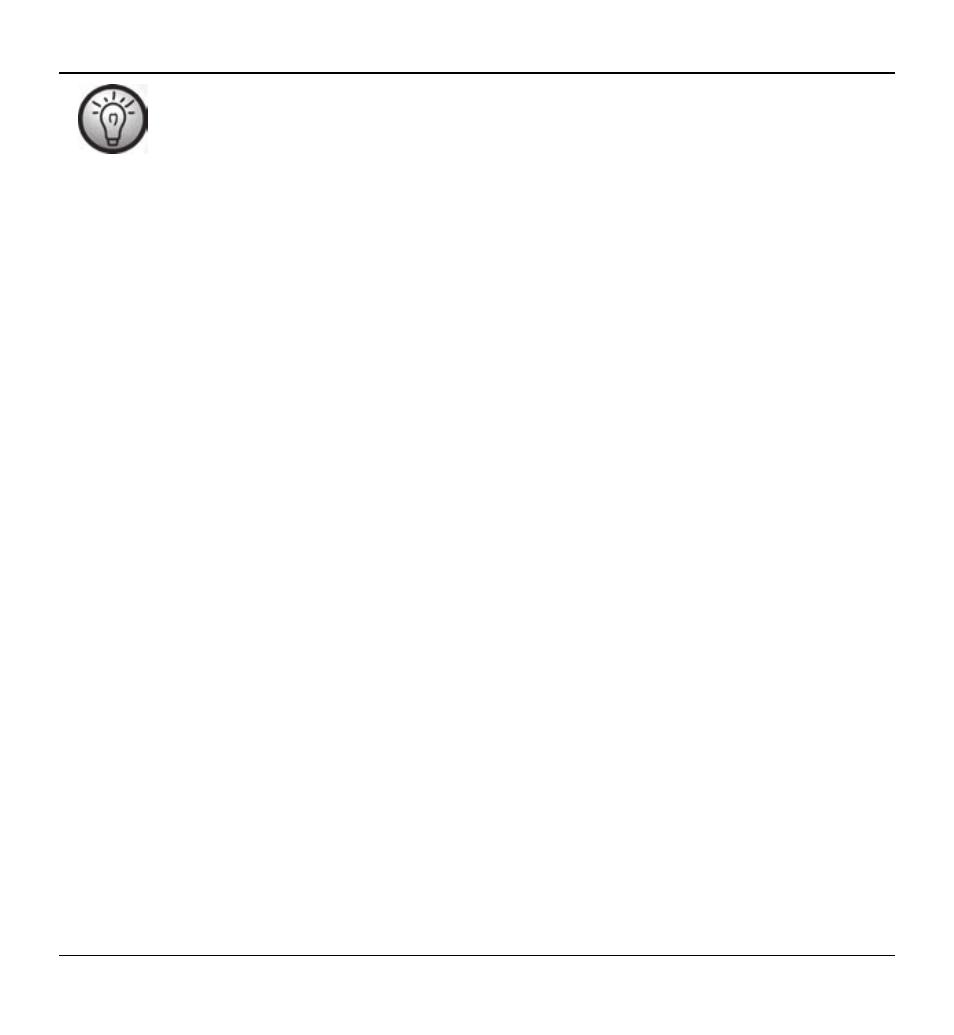
Kassetten-Digitalisierer SilverCrest SKD 1000 A3
Deutsch
19
Sie können bei Bedarf die Option "Eingangssignal anhören" (siehe im nächsten
Schritt) aktivieren, um das Tonsignal über die PC-Lautsprecher zu überwachen.
4. Klicken Sie auf die rote Schaltfläche "Aufnehmen", um die Aufnahme zu starten.
Im Aufnahmefenster stehen Ihnen des Weiteren die folgenden Optionen zur Verfügung:
Pause: Klicken Sie auf diese Schaltfläche, um die Aufnahme vorübergehend anzuhalten.
Klicken Sie erneut auf "Aufnehmen", um die Aufnahme wieder fortzusetzen.
Löschen: Klicken Sie auf diese Schaltfläche, um die aktuelle Aufnahme zu verwerfen.
Beachten Sie, dass die Aufnahme ohne weitere Sicherheitsabfrage gelöscht wird.
Timeraufnahme: Klicken Sie auf diese Schaltfläche, um eine zeitprogrammierte
Aufnahme durchzuführen. Daraufhin erscheint ein neues Dialogfeld, in dem Sie die Start-
und Endparameter für die Aufnahme festlegen können:
Sie können die Aufnahme sofort starten lassen, wenn ein Eingangssignal erkannt wird oder
zu einem bestimmten Datum und Uhrzeit.
Sie können festlegen, dass die Aufnahme nicht automatisch beendet wird und nach einer
bestimmten Zeit ohne anliegendem Signal endet. In diesem Fall müssen Sie den Schwellwert
für die Stille einstellen oder die Aufnahmezeit festlegen.
Eingabequelle: Diese Liste enthält die auf Ihrem Computer verfügbaren Signalquellen.
Zur Aufnahme digitaler Audiodaten von Ihrem SilverCrest SKD 1000 A3 wählen Sie
"Hauptlautstärke" (Windows VISTA/7/8) bzw. "Mikrofonarray" (Windows XP).
DC-Fehlerkorrektur: Einige Computer-Soundkarten liefern eine dem Tonsignal
überlagerte Gleichspannung. Sie können diese Option aktivieren, um den hieraus
resultierenden Fehler zu korrigieren.
Phono-Vorverstärker emulieren: Diese Option ist für Aufnahmen von Plattenspieler
vorgesehen und sollte für Ihren SilverCrest SKD 1000 A3 deaktiviert bleiben.
